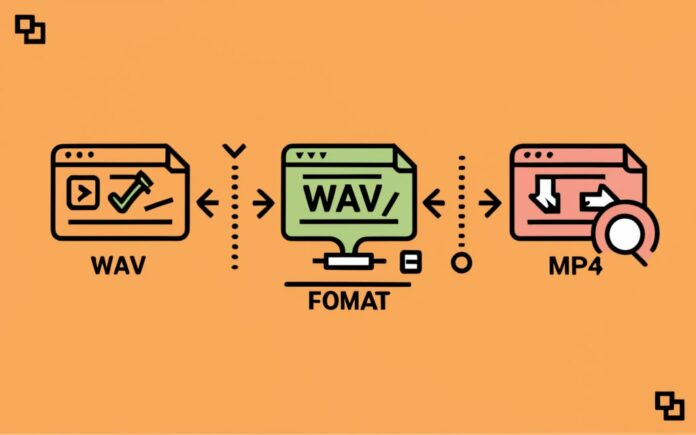يعد فهم وإتقان تحويل تنسيقات الملفات أمرًا بالغ الأهمية للمستخدمين العاديين والمحترفين على حد سواء. من بين التحويلات الشائعة التي قد تواجهها هو تحويل الفيديوهات من WAV إلى MP4. في هذا الدليل الشامل، سنستكشف عملية التحويل هذه بالتفصيل، مقدما لك المعرفة والأدوات اللازمة لإجراء هذا التحويل بسهولة وكفاءة.
فهم تنسيقات WAV وMP4:
قبل أن نتعمق في عملية التحويل، من المهم فهم خصائص كل من تنسيقي WAV وMP4. يعد WAV (اختصار لـ Waveform Audio File Format) تنسيقًا صوتيًا غير مضغوط تم تطويره بواسطة Microsoft وIBM. يتميز بجودة صوت عالية للغاية ولكنه يأتي على حساب حجم ملف كبير. من ناحية أخرى، يعد MP4 (اختصار لـ MPEG-4 Part 14) تنسيقًا متعدد الوسائط يمكنه احتواء الصوت والفيديو والنصوص والصور الثابتة. يوفر MP4 ضغطًا فعالاً مع الحفاظ على جودة جيدة، مما يجعله مثاليًا للاستخدام عبر الإنترنت وعلى الأجهزة المحمولة.
قد يحتاج المستخدمون إلى تحويل WAV إلى MP4 لعدة أسباب، منها تقليل حجم الملف، تحسين التوافق مع مشغلات الوسائط المختلفة، أو دمج الصوت مع محتوى فيديو. مع ذلك، من المهم ملاحظة أن WAV هو تنسيق صوتي فقط، لذا فإن “تحويل الفيديوهات من WAV إلى MP4” سيتضمن في الواقع إضافة مكون مرئي أو دمج الصوت WAV مع فيديو موجود.
التحضير للتحويل:
قبل البدء في عملية التحويل، من الضروري التأكد من أن لديك الأدوات والبرامج المناسبة. هناك العديد من الخيارات المتاحة، بدءًا من المحولات عبر الإنترنت المجانية وصولاً إلى البرامج المتخصصة للحاسوب. بعض الأدوات الشائعة تشمل VLC Media Player، HandBrake، FFmpeg، وCloudConvert.
للتأكد من توافق الملفات، تحقق أولاً من أن ملف WAV الخاص بك سليم وقابل للتشغيل. إذا كنت غير متأكد من تنسيق الملف الذي لديك، يمكنك عادةً معرفة ذلك عن طريق النقر بزر الماوس الأيمن على الملف واختيار “خصائص” ثم البحث عن نوع الملف. بالإضافة إلى ذلك، تقدم معظم أنظمة التشغيل الحديثة معلومات تفصيلية عن الملف في قسم التفاصيل أو المعلومات.
عملية التحويل خطوة بخطوة:
- استخدام المحولات عبر الإنترنت:
المحولات عبر الإنترنت توفر طريقة سريعة وسهلة لتحويل الملفات دون الحاجة إلى تثبيت برامج. بعض الخيارات الشائعة تشمل Convertio، Zamzar، CloudConvert، وOnline-Convert. لاستخدام هذه الأدوات، قم بزيارة الموقع، حدد تنسيق الإدخال (WAV) وتنسيق الإخراج (MP4)، ثم قم بتحميل ملفك. بعد الانتهاء من التحويل، يمكنك تنزيل الملف الناتج. - استخدام برامج سطح المكتب:
للمستخدمين الذين يفضلون المزيد من التحكم والخيارات المتقدمة، تعد برامج سطح المكتب خيارًا ممتازًا. VLC Media Player، على سبيل المثال، يمكنه تحويل الملفات بسهولة. افتح VLC، انتقل إلى “وسائط” > “تحويل / حفظ”، أضف ملف WAV الخاص بك، حدد تنسيق الإخراج كـ MP4، واضبط الإعدادات حسب الحاجة قبل بدء التحويل.
HandBrake هو خيار آخر قوي، خاصة إذا كنت بحاجة إلى دمج الصوت WAV مع مقطع فيديو. قم بتحميل الفيديو الأصلي، ثم أضف ملف WAV كمسار صوتي جديد في علامة التبويب “الصوت”. اختر MP4 كتنسيق الإخراج وابدأ الترميز.
- استخدام أدوات سطر الأوامر:
للمستخدمين المتقدمين، يعد FFmpeg أداة قوية للغاية لتحويل الوسائط. بعد تثبيت FFmpeg، يمكنك استخدام الأمر التالي لتحويل WAV إلى MP4 (مع إضافة فيديو فارغ):
ffmpeg -i input.wav -f lavfi -i color=c=black:s=1280x720 -shortest output.mp4هذا الأمر يأخذ ملف WAV، ويضيف خلفية سوداء كفيديو، وينتج ملف MP4.
- استخدام تطبيقات الهاتف المحمول:
للتحويل أثناء التنقل، هناك العديد من تطبيقات الهاتف المحمول المتاحة. بعض الخيارات الشائعة تشمل Video Converter، Media Converter، وMobile Media Converter. هذه التطبيقات توفر واجهات سهلة الاستخدام ومجموعة من خيارات التحويل.
نصائح للحفاظ على جودة الفيديو أثناء التحويل:
- استخدم معدل بت مناسب: اختر معدل بت يوازن بين الجودة وحجم الملف.
- حافظ على الدقة الأصلية: تجنب تغيير أبعاد الفيديو ما لم يكن ضروريًا.
- اختر الترميز المناسب: H.264 هو خيار جيد للتوافق والجودة.
- تجنب التحويلات المتعددة: كل عملية تحويل قد تؤدي إلى فقدان بعض الجودة.
مشكلات شائعة وحلولها:
- جودة صوت منخفضة: تأكد من استخدام معدل بت كافٍ للصوت.
- عدم مزامنة الصوت والفيديو: تحقق من معدلات الإطارات ومعدلات العينات.
- حجم ملف كبير: جرب ضبط معدل البت أو الدقة.
- مشاكل التوافق: تأكد من استخدام إعدادات ترميز متوافقة مع جهازك.